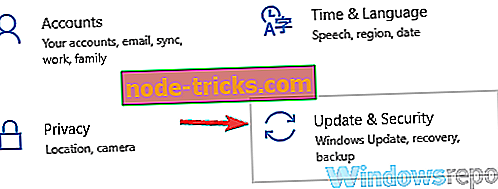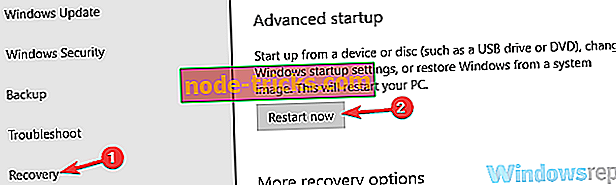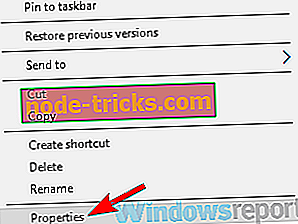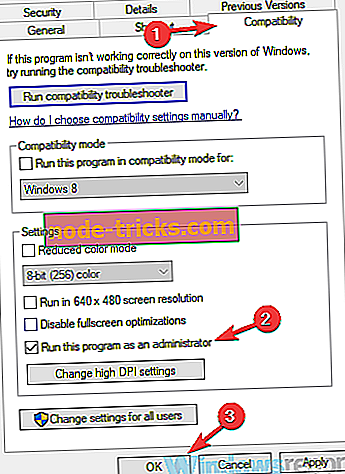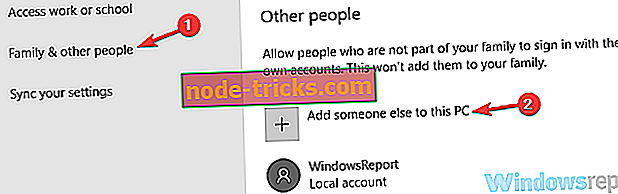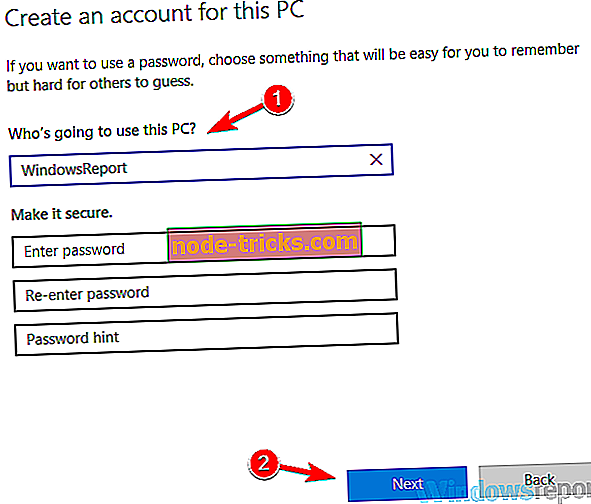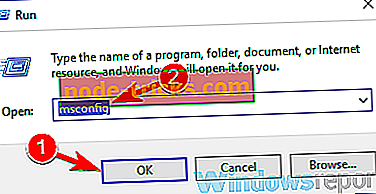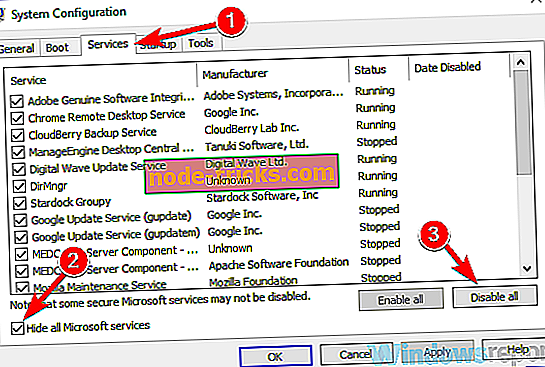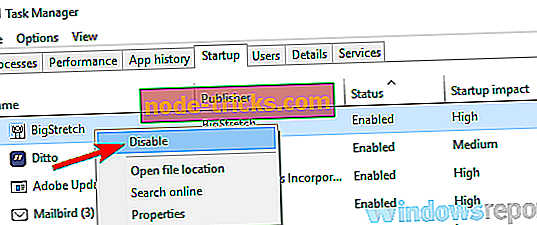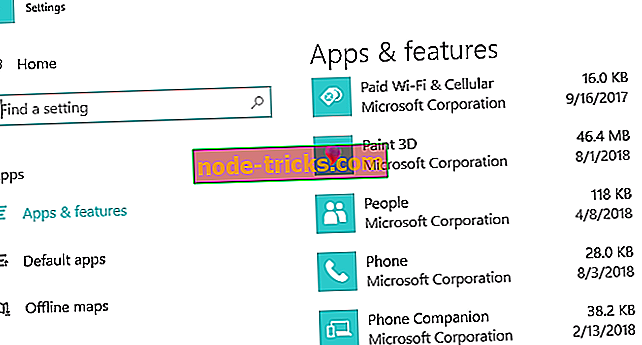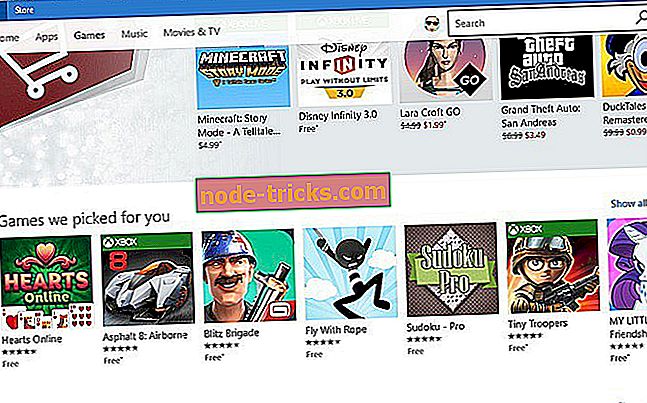Popolna popravka: Exe datoteke se izbrišejo v operacijskem sistemu Windows 10, 8.1, 7
Mnogi uporabniki so poročali, da se datoteke exe same izbrišejo na svojem računalniku. To je čuden problem in v današnjem članku vam bomo pokazali, kako odpraviti to težavo.
Obstaja veliko težav z datotekami exe, ki se lahko pojavijo v računalniku, in ko govorimo o težavah exe, tukaj je nekaj pogostih težav, o katerih so uporabniki poročali:
- Exe datoteke se samodejno izbrišejo, se izbrišejo, izbrišejo po prenosu, izginejo, manjkajo, se izbrišejo - To so nekatere pogoste težave z datotekami exe in v večini primerov jih lahko popravite preprosto s preverjanjem nastavitev protivirusnega programa.
- Datoteka Exe izgine po dvojnem kliku, izbriše se . Včasih se ta težava pojavi, če nimate skrbniških pravic. Če želite odpraviti težavo, zaženite datoteko exe kot skrbnik in preverite, ali to pomaga.
- Windows 10 izbriše exe datoteke - Včasih se ta težava pojavi zaradi določenih napak. Če jih želite popraviti, preklopite v varen način in preverite, ali je težava še vedno tam.
Datoteke Exe se še vedno brišejo, kaj storiti?
- Preverite protivirusni program
- Poskusite uporabljati varni način
- Poskusite zagnati aplikacijo kot skrbnik
- Ustvarite nov uporabniški račun
- Uporabite drugo datoteko
- Namestite manjkajoče posodobitve
- Izvedite Clean Boot
- Izvedite nadgradnjo na mestu
1. rešitev - Preverite protivirusni program
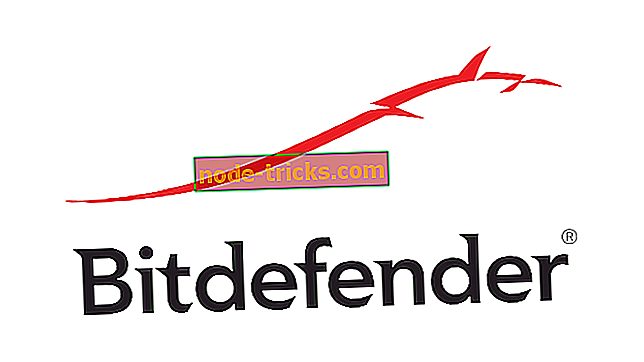
Če imate to težavo, ne pozabite skenirati računalnika za zlonamerno programsko opremo. Včasih lahko malware okuži vaš računalnik in začne sam odstranjevati exe datoteke. Če želite zagotoviti, da računalnik ni okužen, izvedite popolno skeniranje sistema.
Če vaš računalnik ni okužen, lahko težave povzročajo protivirusne nastavitve. Če vaš protivirusni program še naprej odstranjuje določeno datoteko exe, dodajte to datoteko na seznam izjem in preverite, ali to pomaga. Lahko pa poskusite onemogočiti nekatere protivirusne funkcije ali celo popolnoma onemogočite protivirusni program.
Če to ne deluje, morate odstraniti protivirusni program drugega izdelovalca. Tudi če se odločite za to, boste še vedno zaščiteni s programom Windows Defender, zato vam ni treba skrbeti za varnost. Uporabniki so poročali o težavah z Nortonom in Malwarebytes, vendar ne pozabite, da lahko drugi problemi povzročijo pojav tega problema.
Če odstranite protivirusno rešitev, boste morda morali preiti na drugo protivirusno rešitev. Na trgu je veliko odličnih protivirusnih orodij, vendar če iščete zanesljiv protivirusni program, ki ne vpliva na vaš sistem, vam priporočamo, da poskusite Bitdefender .
- Prenesi Bitdefender Antivirus 2019 (35% popust)
2. rešitev - poskusite uporabiti varni način
Če datoteke exe sami izbrišete, je težava lahko povezana z vašimi nastavitvami ali aplikacijami drugih proizvajalcev. Če želite odpraviti težavo, priporočamo, da vstopite v varni način in preverite, ali je težava tam. To naredite tako:
- Odprite aplikacijo Nastavitve z bližnjico Windows + I.
- Ko se odpre aplikacija Nastavitve, pojdite v razdelek Posodobitev in varnost .
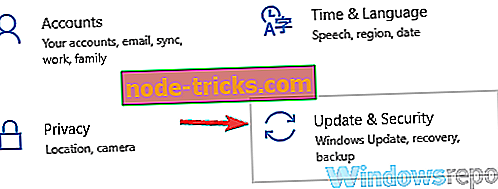
- V levem podoknu izberite Obnovitev . V desnem podoknu kliknite gumb Ponovni zagon zdaj .
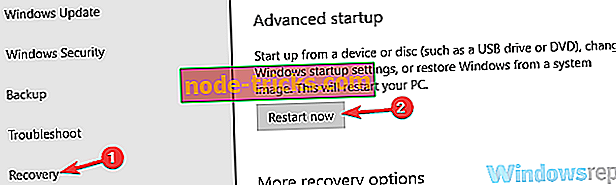
- Izberite Odpravljanje težav> Dodatne možnosti> Nastavitve zagona. Sedaj kliknite gumb Ponovni zagon .
- Zdaj bi morali videti seznam možnosti. Izberite različico varnega načina, ki ga želite uporabiti, tako da pritisnete ustrezno tipko na tipkovnici.
Ko vstopite v varni način, preverite, ali je težava še vedno tam. Če se težava ne pojavi, jo lahko odpravite. Nekateri uporabniki predlagajo, da kopirate ali izvlečete datoteko, ko ste v varnem načinu, tako da lahko to tudi storite.
3. rešitev - Poskusite zagnati aplikacijo kot skrbnik
Če se datoteke exe sami izbrišejo, je lahko vprašanje pomanjkanje skrbniških pravic. Več uporabnikov je poročalo, da so težavo odpravili preprosto tako, da so zagnali datoteko exe kot skrbnik. To je enostavno in to lahko storite tako:
- Poiščite problematično aplikacijo.
- Z desno tipko miške kliknite datoteko exe in v meniju izberite Zaženi kot skrbnik .
Če to reši vaš problem, boste morali ta postopek ponoviti vsakič, ko želite zagnati to datoteko exe. Druga možnost je, da aplikacijo prisilite, da vedno deluje z skrbniškimi pravicami. To naredite tako:
- Z desno tipko miške kliknite problematično datoteko exe in v meniju izberite Lastnosti .
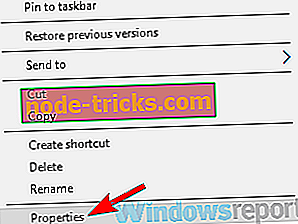
- Pojdite na zavihek Združljivost in izberite možnost Zaženi ta program kot možnost skrbnika . Zdaj kliknite Apply in OK, da shranite spremembe.
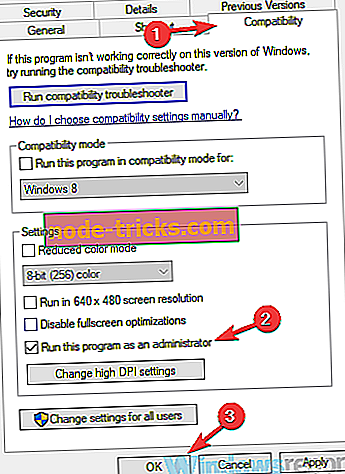
Po tem boste aplikacijo vedno začeli z skrbniškimi pravicami in težavo bi morali trajno rešiti.
4. rešitev - Ustvarite nov uporabniški račun
Če datoteke exe sami izbrišejo, je težava morda vaš uporabniški račun. Včasih se lahko vaš račun poškoduje in ker ni preprostega načina, kako ga odpraviti, priporočamo, da ustvarite nov uporabniški račun. To je precej enostavno in to lahko storite tako:
- Odprite aplikacijo Nastavitve in se pomaknite do razdelka Računi .
- V levem podoknu izberite družino in druge osebe . Izberite Dodaj nekoga drugega v ta računalnik iz desnega podokna.
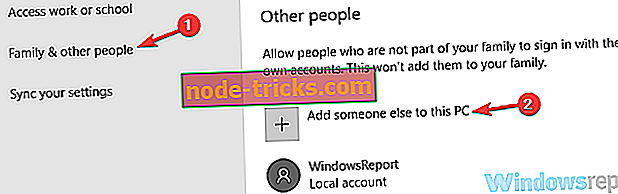
- Izberite Ne imam podatkov o vpisu te osebe > Dodaj uporabnika brez Microsoftovega računa .
- Zdaj morate vnesti uporabniško ime za nov račun in kliknite Naprej.
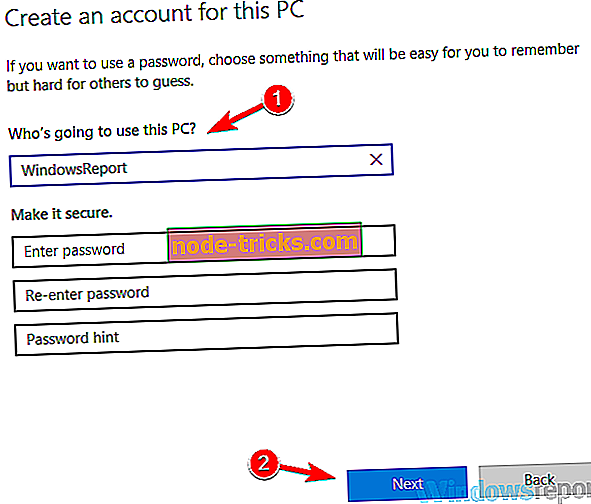
Ko ustvarite nov uporabniški račun, ga preklopite in preverite, ali je težava odpravljena. Če te težave ni na novem računu, premaknite osebne datoteke vanje in jih začnite uporabljati namesto starega računa.
5. rešitev - Uporabite drugo datoteko
Nekateri uporabniki so poročali, da se datoteke exe izbrišejo, ko jih izvlečete iz arhiva zip. Ta težava se ponavadi pojavi pri uporabi vgrajenega orodja za arhiviranje v sistemu Windows, zato se uporabnikom priporoča, da preklopijo na arhivatorje drugih proizvajalcev, kot je WinRAR .
Po preklopu na datotečno arhiviranje tretje osebe bi morala biti težava v celoti rešena.
6. rešitev - Namestite manjkajoče posodobitve
Če datoteke exe sami izbrišete, je težava lahko povezana z manjkajočimi posodobitvami. Včasih se lahko pojavijo napake v sistemu Windows, vendar so običajno fiksne prek storitve Windows Update. Windows bo samodejno prenesel in namestil manjkajoče posodobitve, če pa želite, lahko preverite, ali so na voljo posodobitve. To naredite tako:
- Odprite aplikacijo Nastavitve in se pomaknite do razdelka Posodobitev in varnost .
- Zdaj v desnem podoknu kliknite gumb Preveri za posodobitve .

Windows bo preveril razpoložljive posodobitve in jih prenesel v ozadje. Ko so posodobitve nameščene, preverite, ali je težava še vedno prisotna.
Rešitev 7 - Opravite Clean Boot
Včasih se lahko pojavijo te vrste težav zaradi aplikacij tretjih oseb. Nekatere aplikacije se samodejno zaženejo s sistemom Windows in lahko povzročijo, da se datoteke exe same izbrišejo. Če želite odpraviti to težavo, uporabniki predlagajo, da izvedete zagon čistega in onemogočite vse zagonske aplikacije. To naredite tako:
- Pritisnite tipko Windows + R, da odprete pogovorno okno Zaženi . Zdaj vnesite msconfig in kliknite V redu ali pritisnite Enter .
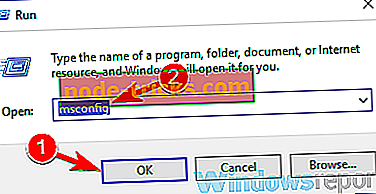
- Odpre se okno konfiguracije sistema . Pomaknite se na zavihek Storitve in potrdite polje Skrij vse storitve Microsoft . Kliknite gumb Onemogoči vse, da onemogočite vse razpoložljive storitve.
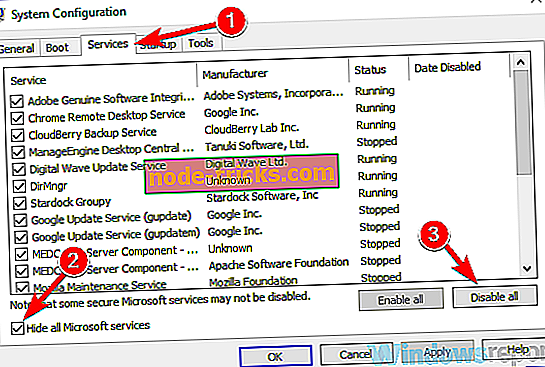
- Po tem se pomaknite do zavihka Zagon in kliknite Odpri upravitelja opravil .
- Ko se odpre upravitelj opravil, morate videti seznam zagonskih aplikacij. Z desno tipko miške kliknite prvo aplikacijo na seznamu in v meniju izberite Onemogoči . To storite za vse aplikacije na seznamu.
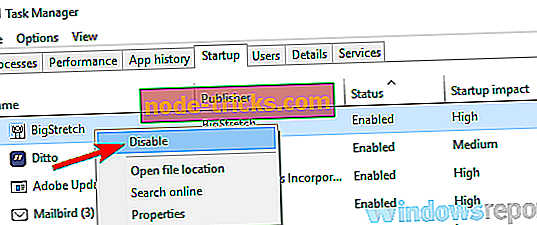
- Ko onemogočite vse zagonske aplikacije, se vrnite v okno sistemske konfiguracije . Sedaj kliknite Apply in OK in ponovno zaženite računalnik.
Ko se računalnik znova zažene, preverite, ali je težava še vedno tam. Če ne, je gotovo, da je težavo povzročil eden od onemogočenih programov ali storitev. Če želite poiskati glavni vzrok, omogočite invalide storitev in aplikacij posamezno ali v skupinah. Upoštevajte, da morate računalnik znova zagnati, ko omogočite aplikacijo ali storitev, da lahko uporabite spremembe.
Ko odkrijete vzrok težave, odstranite aplikacijo s programom za odstranjevanje, kot je IOBit Uninstaller .
- Prenesite zdaj IOBit Uninstaller Free
8. rešitev - Izvedite nadgradnjo na mestu
Če imate to težavo z datotekami exe, je morda vaša namestitev poškodovana in jo morate popraviti. Namestitev lahko popravite in vse datoteke shranite z nadgradnjo na mestu. To naredite tako:
- Prenesite in zaženite orodje za ustvarjanje predstavnosti .
- Ko se zažene orodje za ustvarjanje predstavnosti, zdaj izberite Nadgradi ta računalnik in kliknite Naprej .
- Izberite Prenesi in namestite posodobitve (priporočeno) in kliknite Naprej .
- Sedaj sledite navodilom na zaslonu. Ko pridete na zaslon Pripravljeni za namestitev, izberite Spremeni, kaj obdržati .
- Izberite možnost Ohrani osebne datoteke in aplikacije in kliknite Naprej .
- Za dokončanje nadgradnje sledite navodilom na zaslonu.
Ko končate nadgradnjo, boste imeli nameščeno novo namestitev sistema Windows in vse datoteke in aplikacije bodo ostale nedotaknjene. Če je težava še vedno prisotna, je vaš naslednji korak ponastavitev sistema Windows 10.
Exe datoteke, ki se še vedno brišejo, so lahko težava, vendar upamo, da ste to težavo odpravili z eno od naših rešitev.